
この記事では、SONAR X3 Studioの起動から、ソフトシンセ、プラグインエフェクターの音が出るまでをご紹介致します。
SONAR X3 Studioの初期設定
SONAR X3 Studioを立ち上げると下の画面になります。ここでは「新規プロジェクトの作成」を選んでみましょう。
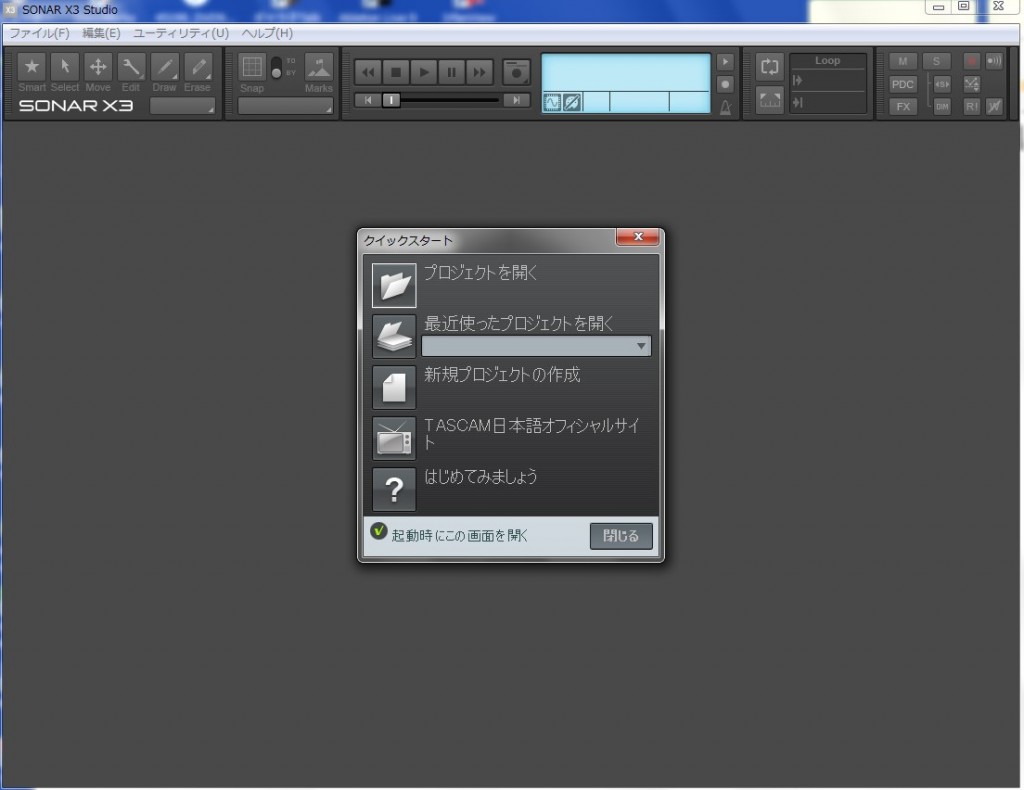
すると、次の画面になります。曲調に合わせてあらかじめ用意されたプロジェクトデータも用意されていますが、今回は「Normal」を選んでみましょう。ここでポイントとなるのが、「名前」の欄に必ず「プロジェクトデータの名前を入れなければならない」という事です。自分がわかりやすいプロジェクト名を付けましょう。

するとメインの画面になります。いろんなセクションに分かれていますね。
一見複雑そうですが、内容を理解すると非常に合理的な仕組みになっている事が分かってきます。

制作をするにあたって、順番に1セクションずつご紹介しましょう。
ソフトシンセの立ち上げ
ソフトウェアのシンセ、ドラム音源などを使用するには、以下の「ブラウザ」と呼ばれる場所から、使う音源をダブルクリック、または「トラック/ バス表示部」にドラッグ&ドロップします。
ブラウザ
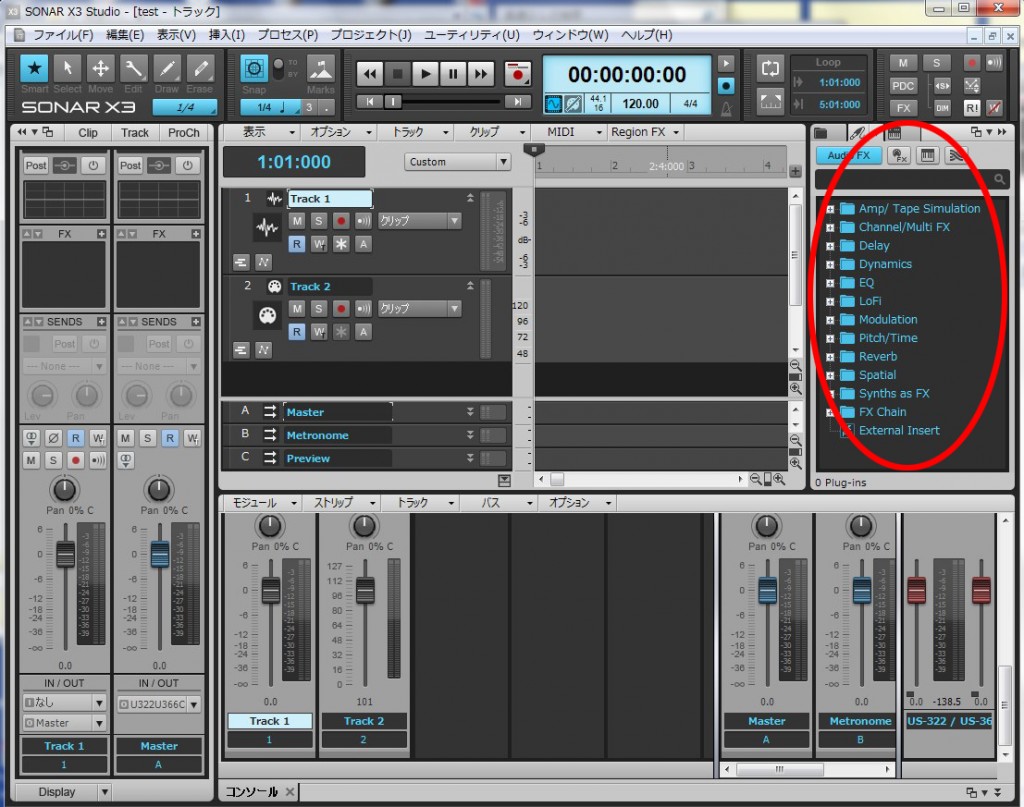
トラック/ バス表示部
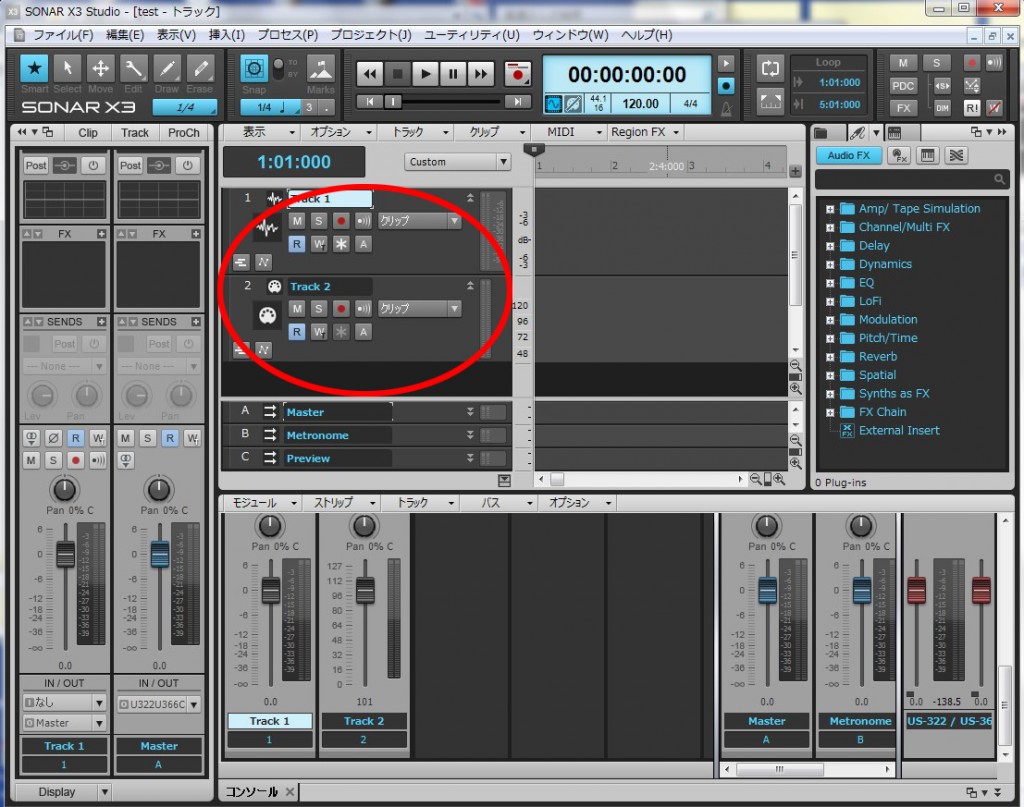
まずはソフトウェア音源の格納先にアクセスしてみましょう。
ブラウザの「Plugins」をクリックし、
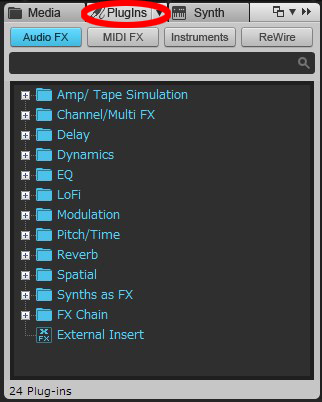
その下の階層の「Instruments」をクリックします。
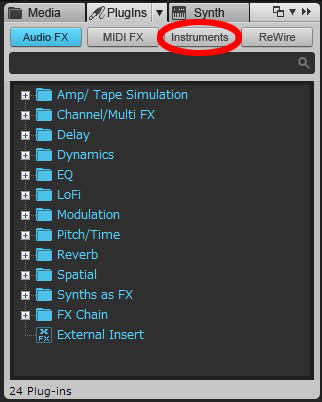
すると、VSTインストゥルメントが入ったフォルダがあらわれますので、フォルダをクリックしましょう。

ソフト音源(インストゥルメント)が一覧で表示されました。この中から用途にあった音源をドラッグ&ドロップしましょう。
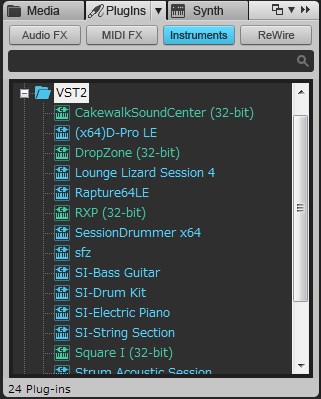
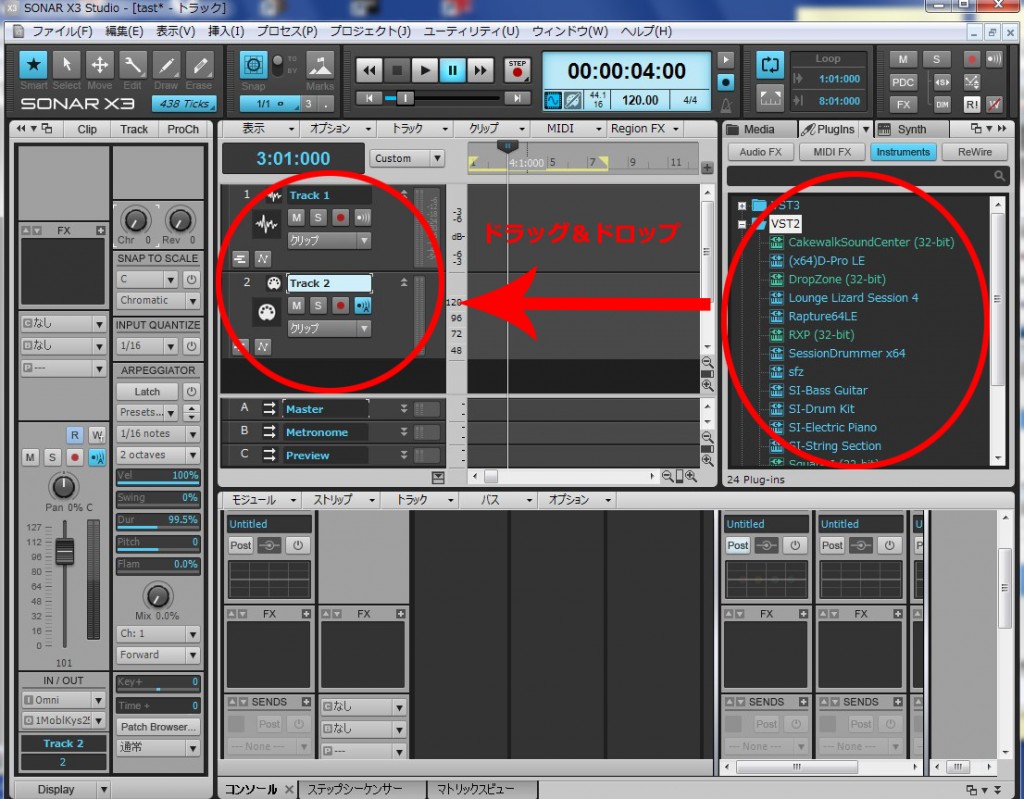
すると、以下のような表示があらわれます。今回はソフトシンセ(インストゥルメント)ですので、「インストゥルメントトラック」にチェックが入っています。
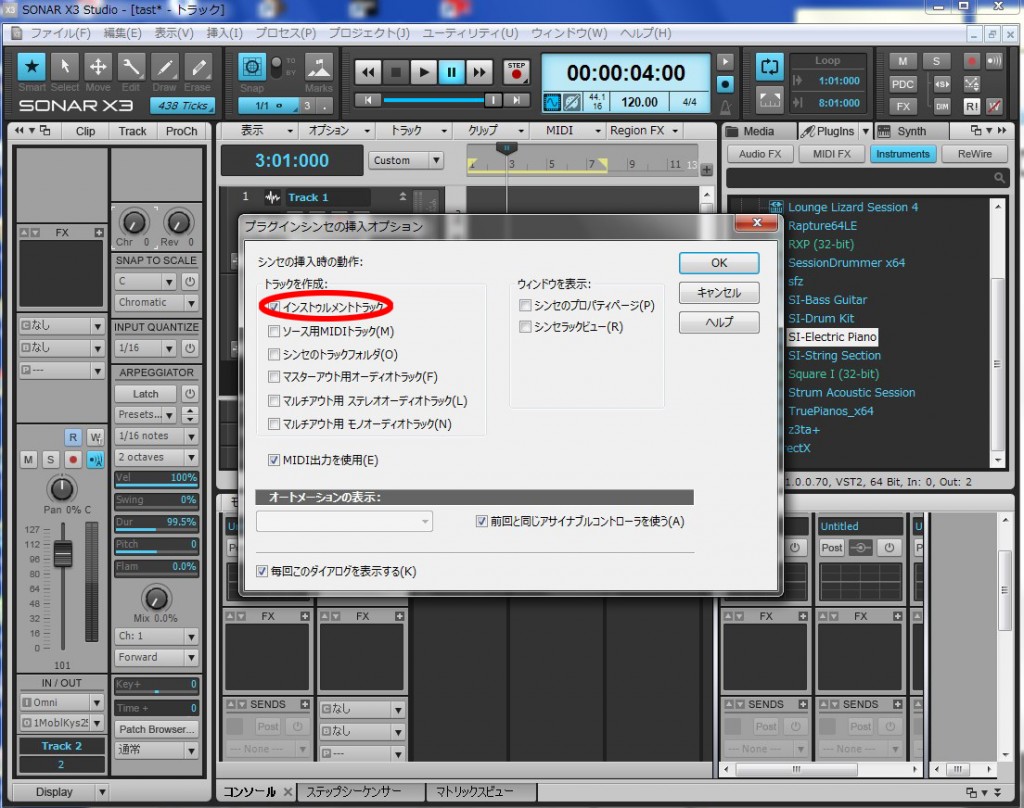
トラック/ バス表示部にインストゥルメントトラックができました。
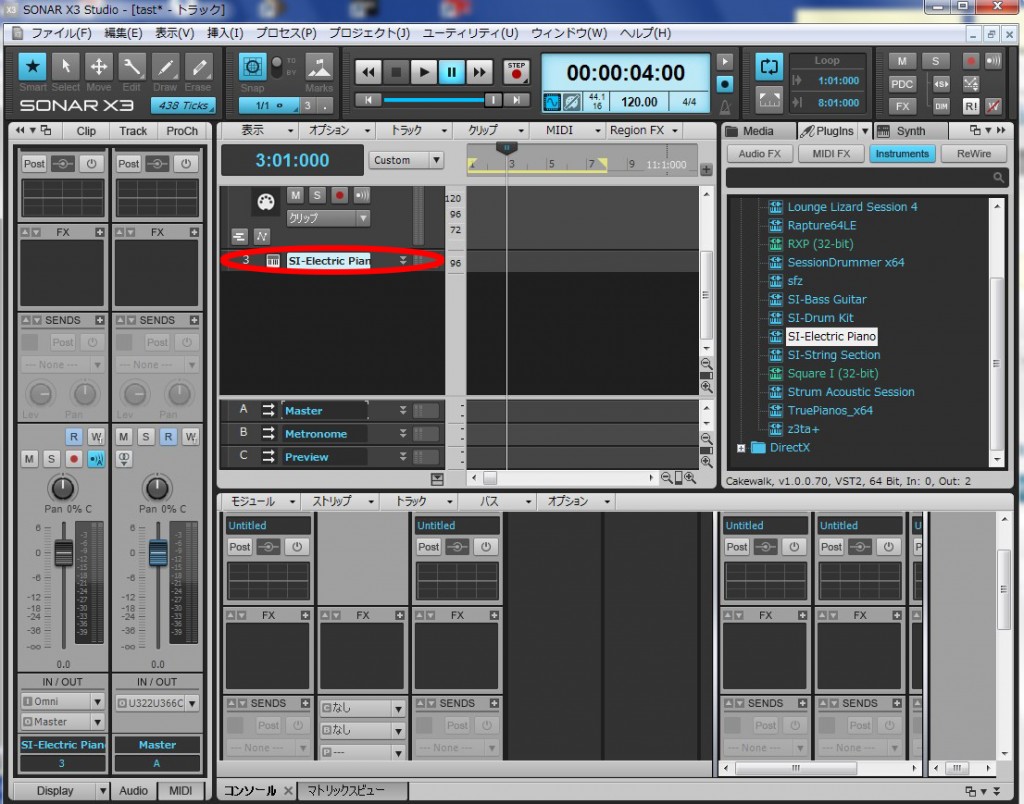
インストゥルメントトラックの下方向に向いている矢印をクリックしてみましょう。

すると、トラックを操作するためのアイコン、ボタンが出てきます。
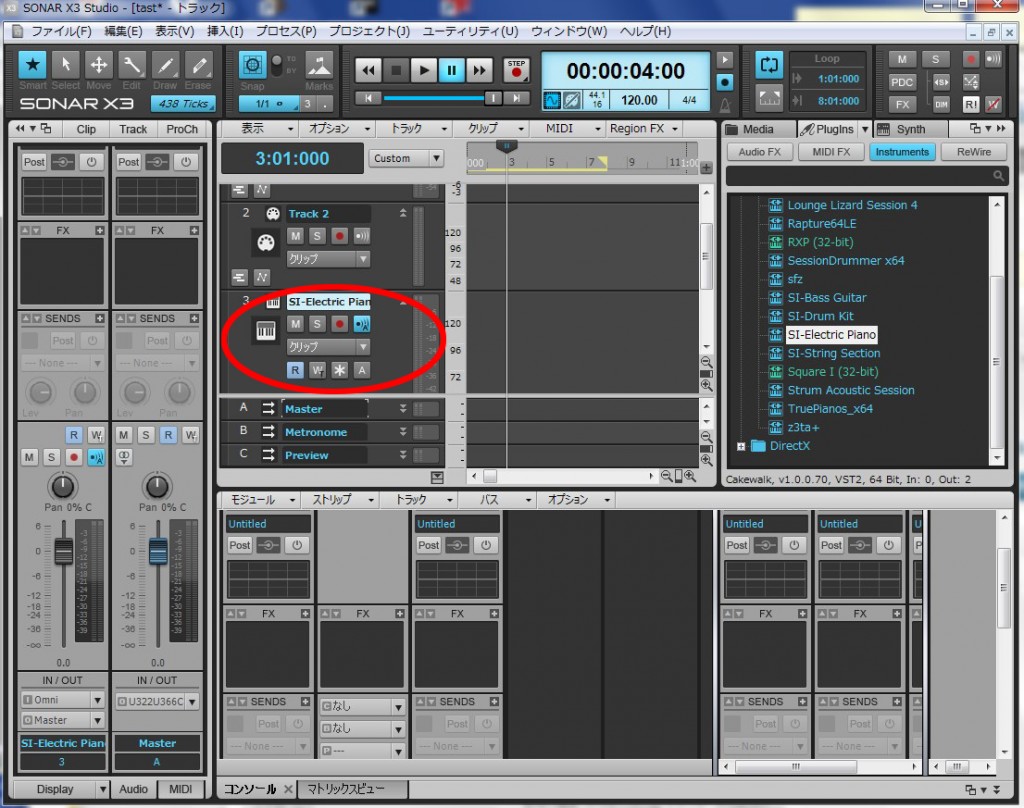
トラック名の左側に表示されている鍵盤マークをダブルクリックしてみましょう。

ソフトシンセ(インストゥルメント)が立ち上がりました。MIDIキーボードなどで音が出るか、確認をしましょう。

Tips
画面の矢印をクリックすると、そのセクションが最小化(見えなくなる)されます。タイムラインでの編集の際に最小化をしておくと編集の画面が広くなり、作業がしやすくなりますので、この機能はチェックしておきましょう。この最小化アイコンはどのセクションにも付いています。
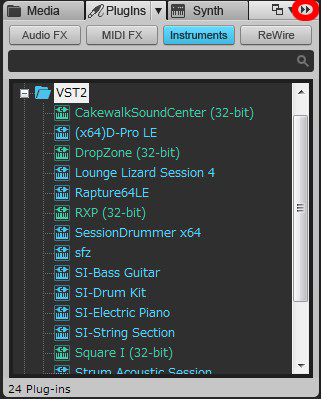
ソフトウェア音源の立ち上げ方の説明は、これで以上です。
プラグインエフェクターの立ち上げ
プラグインエフェクターの格納先にアクセスしてみましょう。
ブラウザの「Plugins」をクリックし、
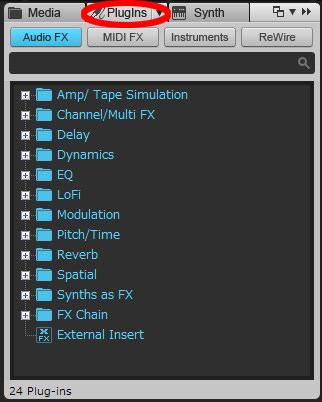
「Audio FX」をクリックしましょう。
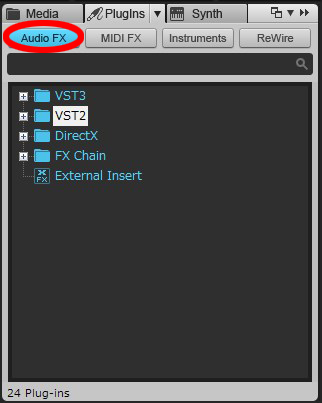
プラグインフォルダーから、下のミキサー画面にあるプラグイン格納場所にドラッグ&ドロップします。
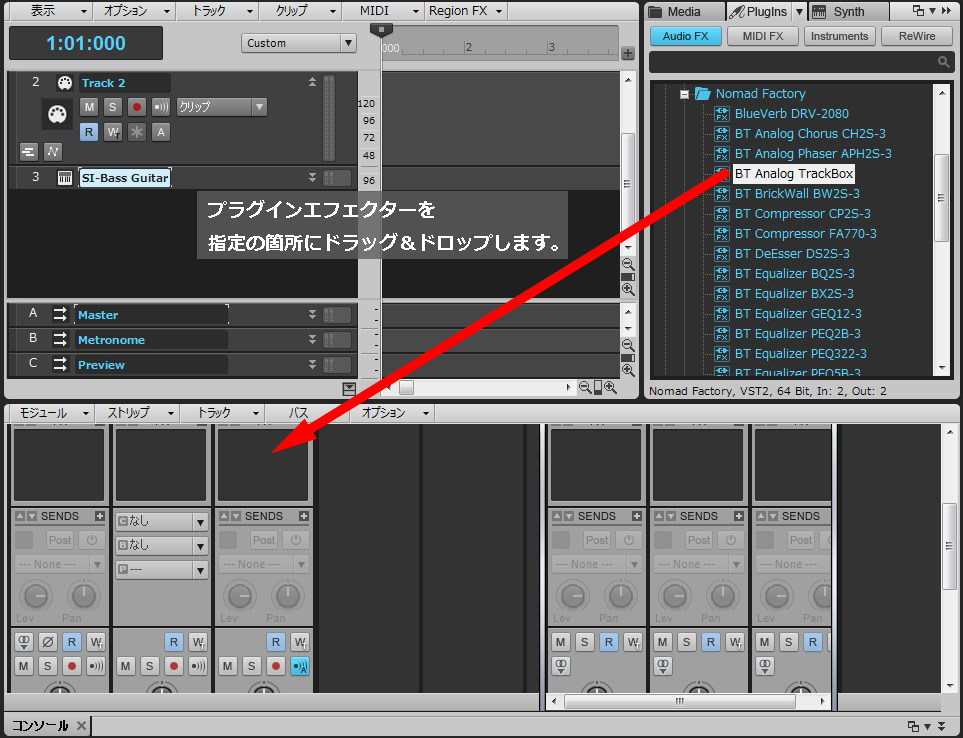
プラグインエフェクターが自動的に立ち上がります。

タイムラインセクション
画面中央にあるのがタイムラインです。従来のDAW同様、ここで楽曲の構成を管理します。

では実際にタイムラインに録音してみましょう。
リアルタイム録音
トラックの「録音ボタン(赤いマルのボタン)を押して、

メインメニュー(画面の上にある再生や録音を管理するセクション)にある録音ボタンを押します。

クリック音に合わせてMIDI鍵盤などを弾いてみましょう。
録音が終わったら、トラックの録音ボタンをクリックし、録音状態を解除します。
すると、タイムライン上に記録されたMIDIデータが表示されます。
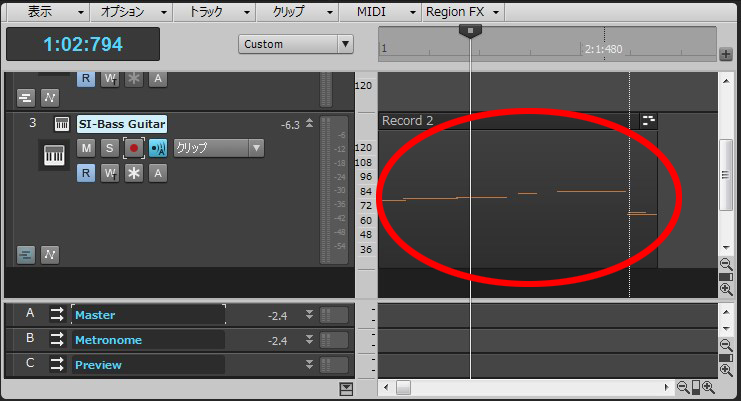
MIDIデータが入ったフォルダをダブルクリックしてみましょう。

MIDIデータや記録されたオーディオデータがタイムライン上に反映されています。

ステップ入力
ステップ入力の際には、タイムライン画面上でカーソルを右クリックし、「表示」から「ピアノロールビュー」を選択します。
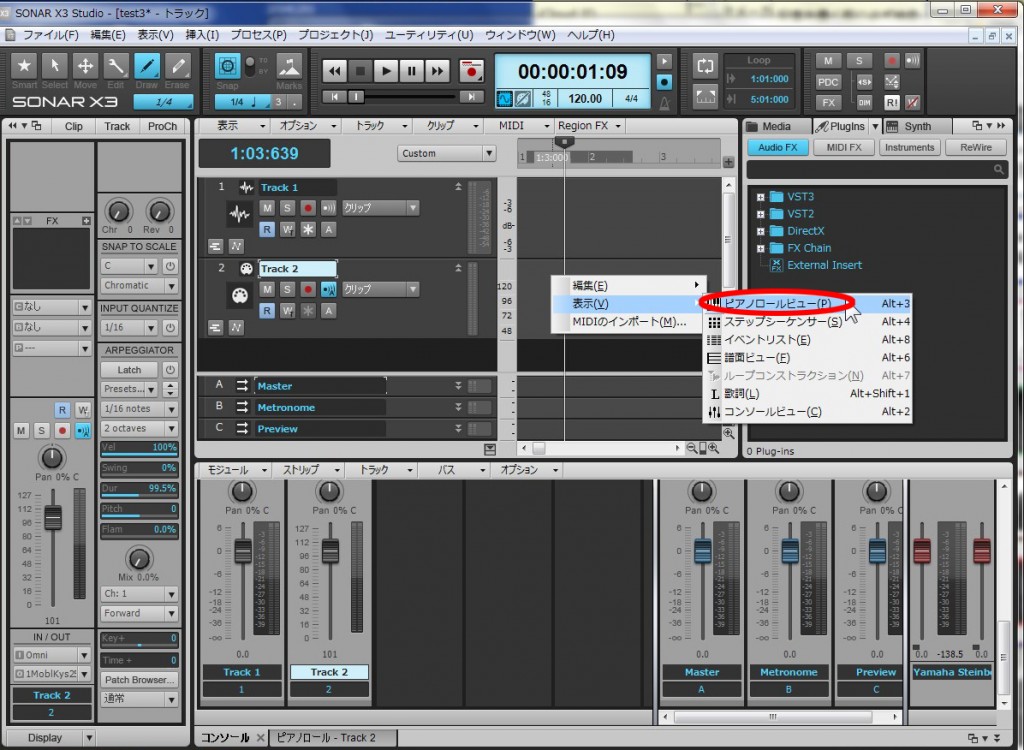
すると画面下部にピアノロールが表示されますので、入力をしていきましょう。間違って入力した際には右クリックで削除できます。
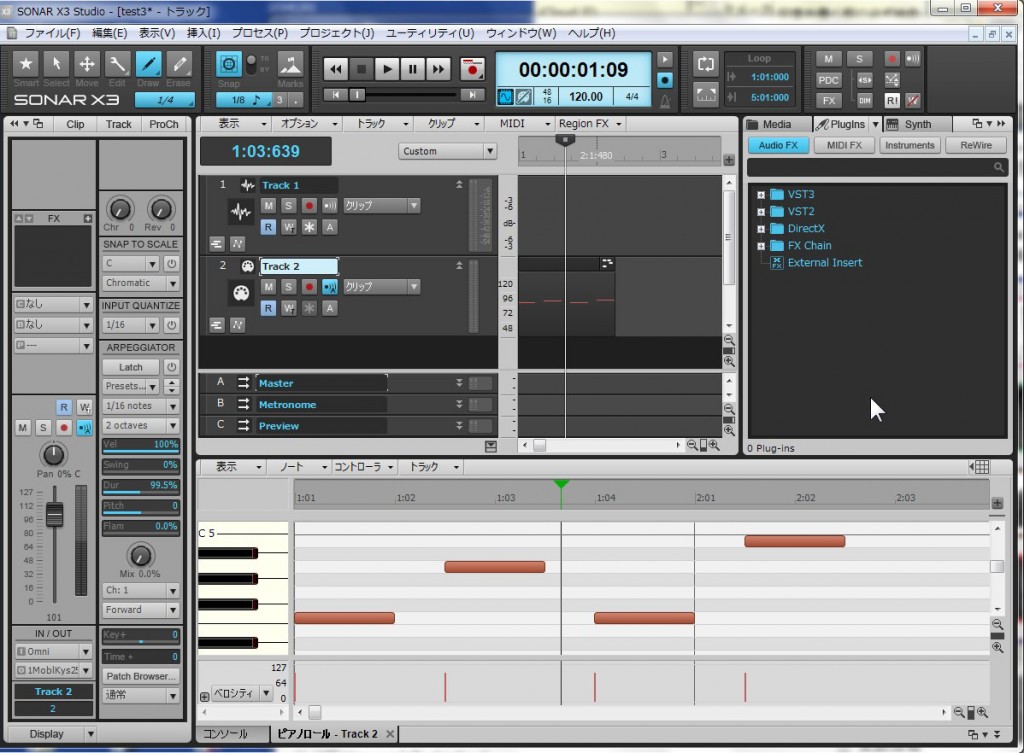
以上、SONAR X3 Studio立ち上げからソフト音源、プラグインエフェクターの立ち上げ、録音、MIDI入力をご紹介いたしました。
関連記事
TASCAM「SONAR X3 Studio」インストール方法
TASCAM「US-322」オーディオドライバのインストール方法









